 Графичната карта на вашия компютър за игри, известна още като GPU, е един от най-важните му компоненти и е важно периодично да проверявате нейните температури, за да осигурите дълъг живот. Температурата е основният фактор, който влияе на разпадането му, и вие искате той да издържи дълго време - особено на днешния пазар, където дори най-добрите графични карти не са евтини.
Графичната карта на вашия компютър за игри, известна още като GPU, е един от най-важните му компоненти и е важно периодично да проверявате нейните температури, за да осигурите дълъг живот. Температурата е основният фактор, който влияе на разпадането му, и вие искате той да издържи дълго време - особено на днешния пазар, където дори най-добрите графични карти не са евтини.
Съдържание
- Как да наблюдавате температурата на вашия GPU
- Истинският тест е синтетичен
- Днешните графични процесори са насочени към 85 градуса по Целзий
- И така, какво ще стане, ако температурите не са подходящи?
За щастие, следенето на неговите температури не е трудно и може да се постигне само за няколко минути с полезни инструменти. Но има няколко други неща, които трябва да имате предвид, така че нека се задълбочим.
Препоръчани видеоклипове
Как да наблюдавате температурата на вашия GPU
Досега най-лесният инструмент за проверка на температурата на вашия GPU в Windows 10 може да бъде намерен, като стартирате Windows Task Manager и преминете към
производителност раздел. В долната част на списъка ще намерите вашия GPU, посочен с неговата температура в скоби. Използвайте това, за да проверите температурата на вашия графичен процесор при голямо игрово натоварване, като се уверите, че работи при или много близо до 100% използване.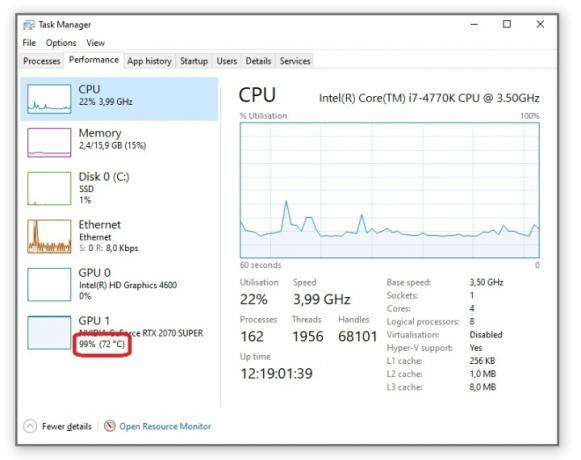
Но това не е най-добрият инструмент, тъй като е трудно да се наблюдава по време на игра. В момента, в който Alt + Tab излезете от игра, температурата на графичния процесор пада веднага, така че няма да можете да гледате на живо четене по този начин, освен ако нямате втори монитор, което затруднява да видите каква е температурата на вашия GPU натоварване.
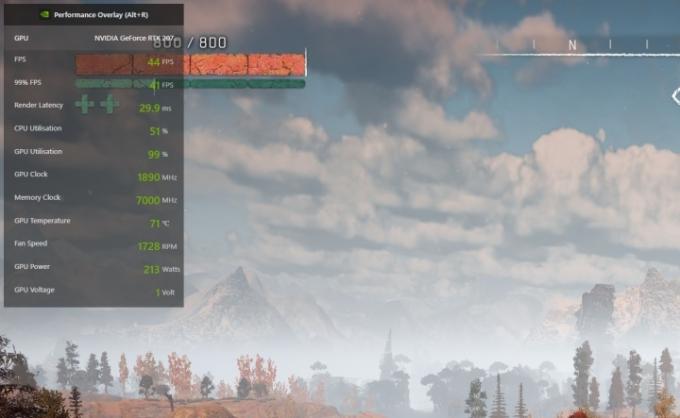
Въпреки това има друг инструмент, който може да предпочетете, който е вграден в драйверите на Nvidia GPU, а графичните процесори на AMD имат подобна помощна програма. За да стигнете до наслагването на Nvidia, уверете се, че имате инсталиран GeForce Experience и сте влезли. Използвайте Alt + Z за да отворите наслагването в играта, щракнете върху Зъбно колело икона вдясно и настройте разширения монитор за производителност в ъгъла по ваш избор. Ще изглежда като горния прозорец и можете да забележите температурата на GPU на четвъртия ред отдолу.
Графичните процесори на AMD също имат наслагване в играта за хардуер за наблюдение, а има и алтернативни инструменти за наблюдение на трети страни, като напр HWiNFO, MSI Afterburner, и Evga's Precision X1.
Истинският тест е синтетичен
Като се има предвид всичко това, гореспоменатите инструменти и тестове обикновено не го отрязват напълно, тъй като различните игри могат да доведат до различни температури. Или, ако вашият процесор не е на ниво, някои игри може дори да не облагат вашия GPU на 100%, което може да даде фалшиво чувство за сигурност. Вместо това, истинският тест за това дали решението за охлаждане на GPU е адекватно е да се стартира Furmark, брутален синтетичен тест за изтезания, създаден, за да извади най-лошото от вашия GPU.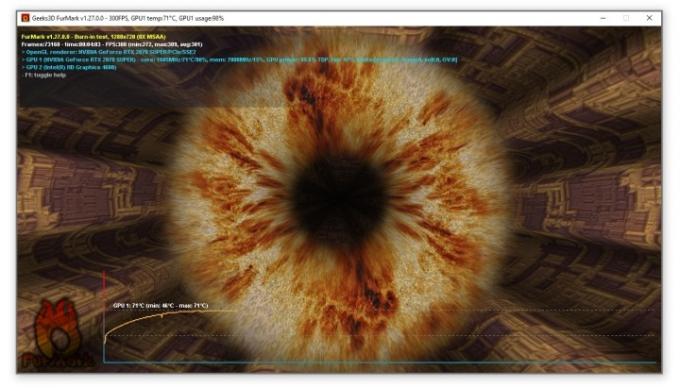
Тестът е лесен за изпълнение - просто инсталирайте Furmark, отворете го и стартирайте теста при стандартни настройки. Трябва да видите екран като на снимката по-горе. Оставете това да работи за около 10 до 15 минути, докато температурата се стабилизира и имате добра представа къде се намирате. Докато изпълнявате бенчмарка, Furmark също ви казва тактовите скорости на GPU, температурите и др.
Имайте предвид, че Furmark е по-труден за графичния процесор от вашата средна игра, така че ще извади най-лошото и ще доведе до по-ниски часовници, отколкото игрите обикновено постигат. Поради това също така е по-рисковано да се изпълнява тест и той ви предупреждава за това, преди да започнете тест, но докато тъй като следите температурите и се уверявате, че не надвишават 90 градуса по Целзий, няма от какво да се страхувате.
Днешните графични процесори са насочени към 85 градуса по Целзий
По-голямата част от днешните графични карти имат целева температура от около 82 до 85 градуса по Целзий, което означава, че или ще се овърклокват, докато достигнат тази температура, или са достигнали своя максимален овърклок. Причината за това е проста: ако има термична височина, графичният процесор ще се опита да работи на по-висока честота за да повишите производителността и/или да намалите скоростите на вентилатора, за да успокоите нещата, ако ограничението на мощността е било достигнат.
Но това може да затрудни малко определянето дали температурата на вашия GPU е в нормите. Разбира се, ако температурата, която забелязвате, е под 80 градуса по Целзий, обикновено нямате причина да се притеснявате - всичко е наред - но ако е точно на 85 градуса, може да е добре, но може също да е признак на проблем.
Това е така, защото точно както графичният процесор може да овърклокне, когато все още не е достигнал термичния праг, той може също така да намали честотата си като защита от прегряване, когато е необходимо. Ето защо, ако температурата на GPU е равна или много близо до 85 градуса, ще искате да проверите отново дали нейните тактови скорости отговарят на спецификациите на дизайна.
Например, според уебсайта на Nvidia, RTX 2070 Супер е настроен да работи на базова тактова честота от 1605 MHz с усилваща тактова честота от 1770 MHz и този графичен процесор няма проблем да покрие тези цифри в който и да е от гореспоменатите тестове. Всъщност той щастливо повишава до 1890 MHz Horizon Zero Dawn, а в синтетичния тест на Furmark той работи на перфектни 1605 MHz, всички при около 72 градуса, така че това е здрав GPU.
Ако обаче температурата му скочи до 85 градуса, и постигнатата му тактова честота при натоварване трябваше да падне много под фабричната базова тактова честота от 1605 MHz, тогава щеше да има проблем.
Още нещо, което трябва да имате предвид е, че въпреки че много инструменти не го показват, някои може да покажат „температура на свързване“, която излиза по-висока от температурата на GPU, която виждате другаде. Тази стойност измерва най-горещата температура на вашия GPU, а не температурата на ръба на GPU, и докато по-високата цифра може изглежда страшно, това не е нещо, за което обикновено трябва да се тревожите, освен ако не натискате тежки овърклокове далеч отвъд фабричните спецификации.
И така, какво ще стане, ако температурите не са подходящи?
Ако установите, че вашият GPU работи на или над 85 градуса и неговата тактова честота при натоварване е по-ниска от рекламирания основен часовник, тогава има работа за вършене. Първото нещо, което трябва да проверите е дали има достатъчен въздушен поток в кутията ви и дали филтрите за прах са почистени. В същото време проверете радиатора на графичния процесор за натрупване на прах и го отстранете, ако има такъв. Почистете вашия компютър, сглобете отново и тествайте отново.
Ако това не реши проблема с температурата на вашия GPU, има голям шанс за лош контакт между вашите GPU охладител и самото ядро на GPU, или от лоша инсталация от фабриката, или засъхнала паста от старост. При интензивна употреба термопастата ще започне да изсъхва и да се разгражда след около две години и оттогава може да доведе до значителна загуба на производителност от около четири години нататък.

На снимката по-горе е GTX 780 Ti, която беше разглобена след около четири години, оставяна недокосната, и можете ясно да кажете, че термичната паста вече не е наред и трябва да бъде сменена. След смяната графичният процесор не само се охлади, но и много по-тихо, тъй като графичният процесор най-накрая успя за да премести правилно топлината си в радиатора за разсейване, което означава, че вентилаторът му не трябва да работи като твърд. Още по-добре, това също доведе до значително увеличение на производителността.
Имайте предвид, че разглобяването на GPU е специализирана процедура и е най-добре да се извършва от някой с афинитет към разглобяването на електроника. Ако не ви е удобно да разглобявате електрониката и вашият графичен процесор все още е в рамките на гаранционния си период, най-добрият вариант е да изпратите картата на производителя за ремонт или да я занесете на местен компютърен хардуер магазин.
Препоръки на редакторите
- Колко GPU памет ми трябва?
- RTX 4060 на Nvidia все пак може да не е такова разочарование
- Всичко, което трябва да знаете за закупуването на GPU през 2023 г
- RTX 4060 на Nvidia може да пристигне по-рано от очакваното
- AMD може да смаже Nvidia със своите графични процесори за лаптопи – но е безшумен на предната част на работния плот



